Содержание:
Таблица — это один из способов подачи данных. В электронных документах таблицы используются для того чтобы упростить задачу подачи сложной комплексной информации путем ее визуального изменения. Это яркий пример, с помощью которого страница текста становится более понятной и читабельной.
Давайте попробуем разобраться, как можно добавить таблицу в текстовом редакторе OpenOffice Writer.
Добавление таблицы в OpenOffice Writer
- Откройте документ, в котором нужно добавить таблицу
- Поставьте курсор в ту область документа где вы хотите увидеть таблицу
- В главном меню программы нажмите Таблица, а потом выберите из списка пункт Вставка, потом опять Таблица
- Аналогичные действия можно осуществить с помощью горячих клавиш Ctrl+F12 или иконки Таблица в главном меню программы
- В поле Название укажите имя таблицы
- В поле Размер таблицы укажите количество строк и столбцов таблицы
- Если таблица будет занимать несколько страниц, целесообразно выводить строку заголовков таблицы на каждом листе. Для этого необходимо установить флажки в полях Заголовок, а потом в Повторять заголовок
Стоит отметить, что перед вставкой таблицы необходимо четко продумать структуру таблицы. Благодаря этому не придется потом ее модифицировать
Стоит заметить, что название таблицы не выводиться. Если необходимо его показывать, то нужно выделить таблицу, а потом в главном меню нажать последовательность команд Вставка — Название
Преобразование текста в таблицу (OpenOffice Writer)
Редактор OpenOffice Writer также позволяет преобразовывать уже набранный текст в таблицу. Для этого достаточно выполнить следующие действия.
- С помощью мышки или клавиатуры выделите текст, который нужно преобразовать в таблицу
- В главном меню программы нажмите Таблица, а потом выберите из списка пункт Преобразовать, потом Текст в таблицу
- В поле Разделитель текста укажите символ, который будет служить разделителем для образования нового столбца
В результате таких простых действий в OpenOffice Writer можно добавить таблицу.
 lumpics.ru
lumpics.ru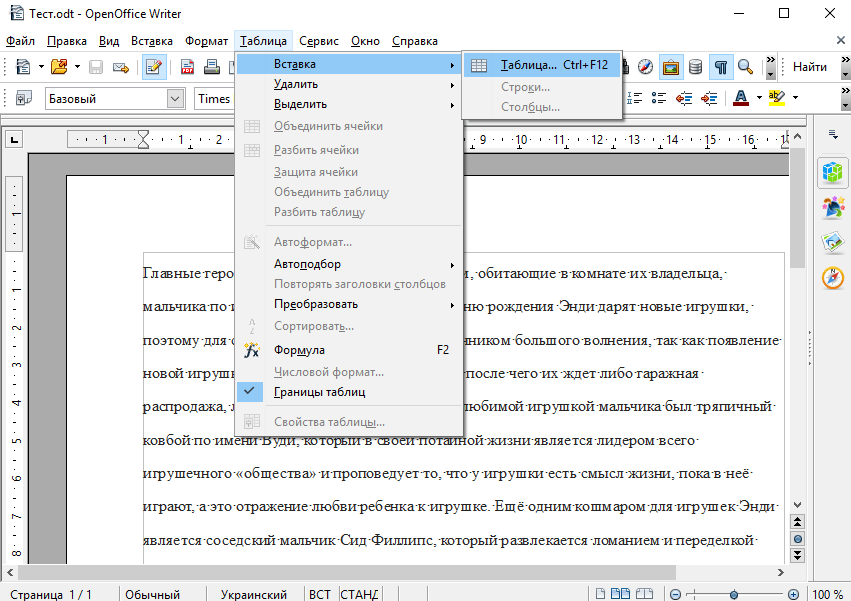
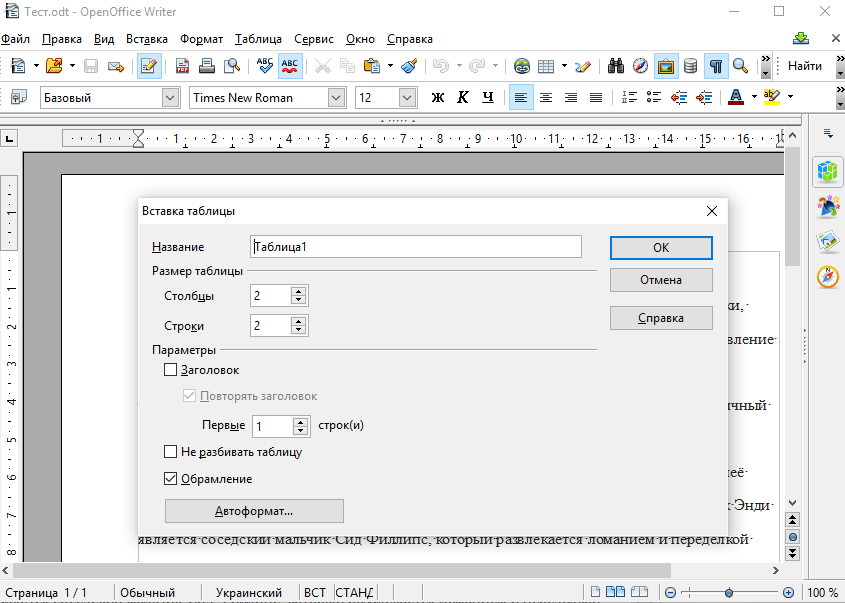
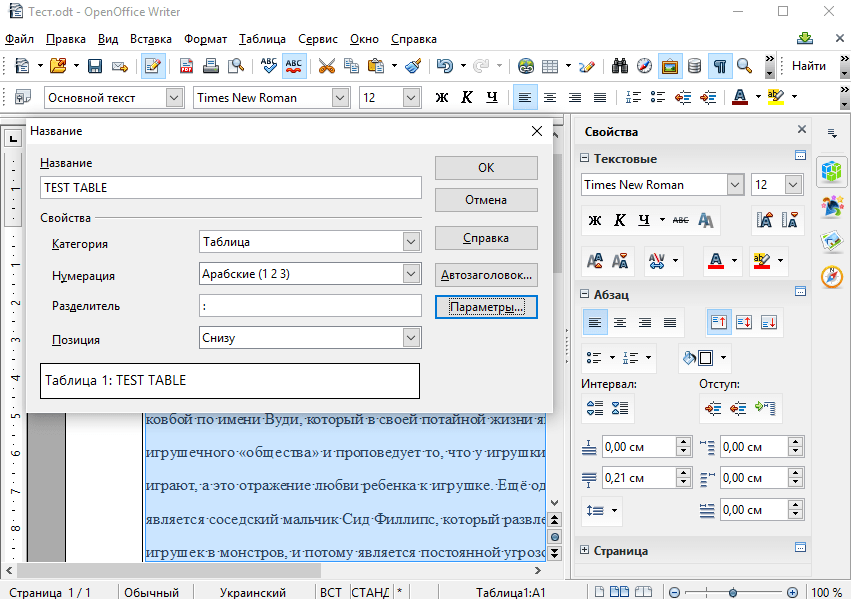
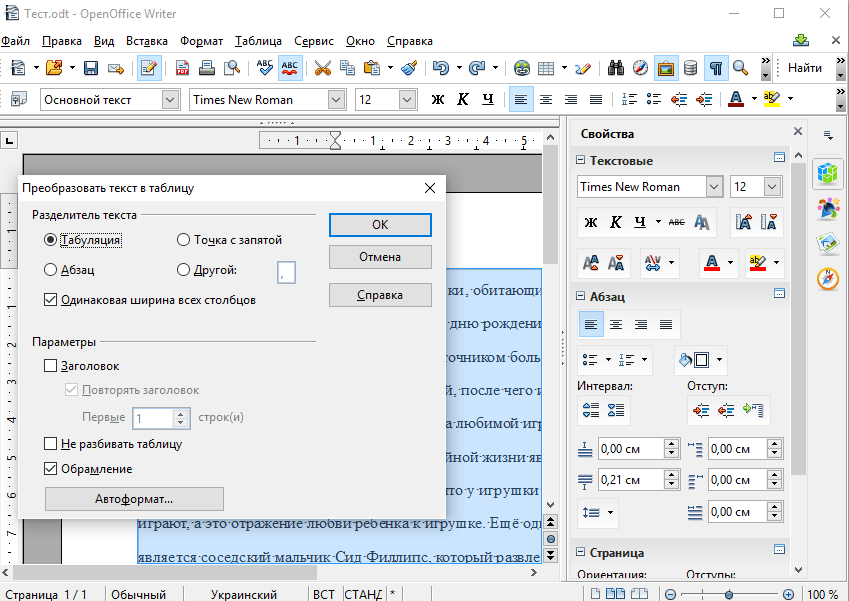





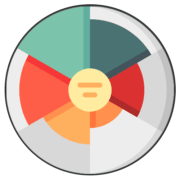
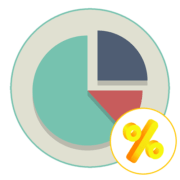

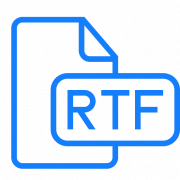




Как сделать нужные мне ячейки по размеру